笔记本触屏用不了怎么办 笔记本电脑触摸屏无法使用怎么办
更新时间:2024-07-05 10:04:06作者:jiang
随着科技的不断发展,笔记本电脑已经成为我们日常工作和学习中必不可少的工具,有时候我们可能会遇到笔记本触摸屏无法使用的情况,这给我们的使用带来了一定的困扰。当笔记本电脑触摸屏无法使用时,我们该如何解决这个问题呢?接下来我们将为大家分享几种常见的解决方法,希望能够帮助各位解决这一困扰。
具体方法:
1.本人电脑是win10,设置方法很简单。点开电脑桌面左下角“开始”小图标,如图一,然后点击图二左下角的“设置”选项

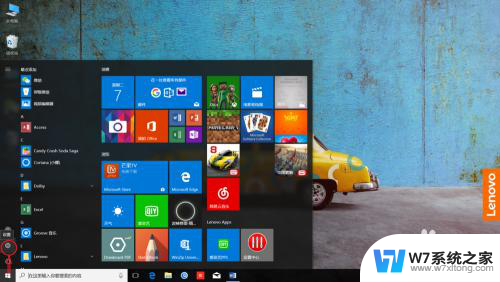
2.这时会看到一个,“设备”图标,如图一,点击进去;进入图二页面,选择“鼠标”选项,再选择“其他鼠标选项”如图二绿色箭头指向处
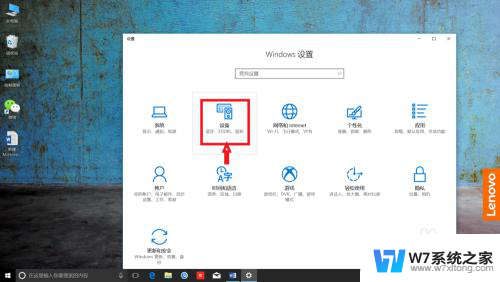

3.接下来弹出一个框框,这时选择红色箭头指向的“ELAN”选项。如图一,这时你会看到你电脑的“触控板”选项显示是禁用的,如图二,这下知道为什么触控板使用不了吧
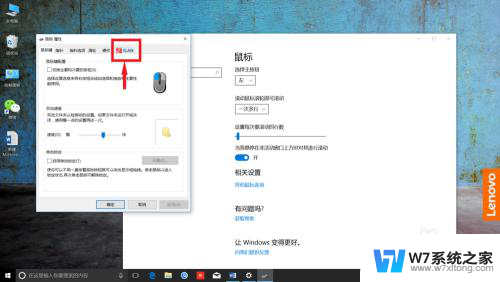

4.那么接下来,鼠标点击选择如下图红色箭头指向的选项。再用鼠标点击选择绿色箭头所指的“启用设备”选项,然后不要忘了点击“应用(A)”如蓝色箭头指向的按键
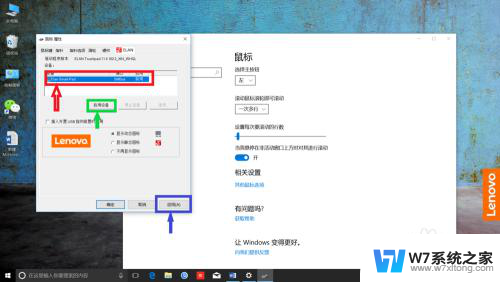
5.最后一步,点击“确定”,如下图红色箭头指向的选项,这样就设置成功了,你学会了吗
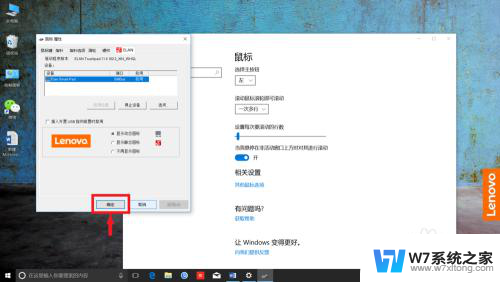
以上就是笔记本触屏无法正常使用的解决方法,如果你遇到了这种情况,可以根据以上方法尝试解决,希望这些方法对你有所帮助。
- 上一篇: csgo游戏内fps显示 csgo怎么显示fps
- 下一篇: 巫师3修改存档 巫师3存档备份教程
笔记本触屏用不了怎么办 笔记本电脑触摸屏无法使用怎么办相关教程
-
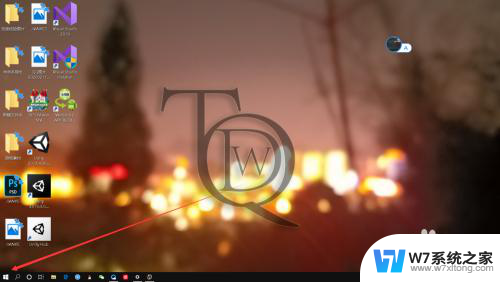 启用笔记本触摸板 笔记本鼠标触摸板打不开怎么办
启用笔记本触摸板 笔记本鼠标触摸板打不开怎么办2024-06-27
-
 触屏笔记本电脑怎么关闭触屏 触屏笔记本电脑如何禁用触屏功能
触屏笔记本电脑怎么关闭触屏 触屏笔记本电脑如何禁用触屏功能2024-02-28
-
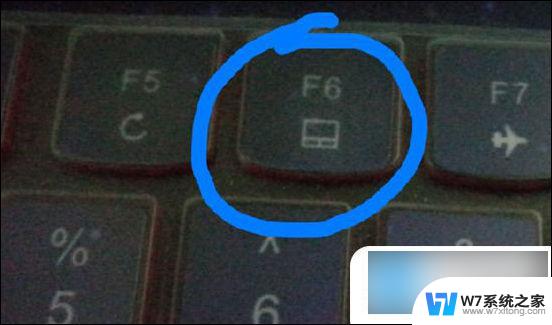 笔记本触摸键盘怎么打开 笔记本电脑触摸板关闭方法
笔记本触摸键盘怎么打开 笔记本电脑触摸板关闭方法2024-07-11
-
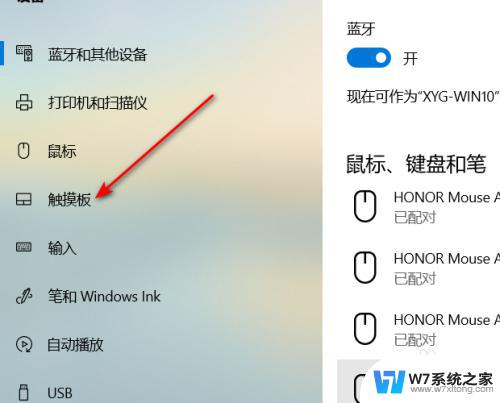 关笔记本电脑触摸板 笔记本触摸板关闭方法
关笔记本电脑触摸板 笔记本触摸板关闭方法2024-08-14
- 笔记本电脑怎么恢复触摸鼠标 笔记本触摸板鼠标无法移动怎么处理
- 笔记本触摸鼠标没反应 笔记本触控板没反应怎么调整
- 笔记本电脑触控板怎么关闭 怎么在笔记本上关闭触控板
- 苹果笔记本键盘和触摸板失灵 笔记本触摸板不灵敏
- 触控板如何使用右键 华硕笔记本电脑触控板设置方法
- 笔记本触屏鼠标怎么开 如何关闭笔记本电脑的鼠标触摸板
- iphone13充电线为何没有usb接口 苹果13充电线为什么不是USB接口
- cdr文件如何显示缩略图 CDR文件缩略图查看方法
- 取消电脑自动关机怎么设置方法 怎么关闭电脑的自动关机功能
- 桌面显示windows不是正版如何解决 如何处理Windows副本不是正版的问题
- 文档打印怎么正反面打印 打印机如何进行正反面打印
- 苹果电脑触控板右键在哪 Macbook触摸板右键功能怎么开启
电脑教程推荐
- 1 桌面显示windows不是正版如何解决 如何处理Windows副本不是正版的问题
- 2 电脑网络打印机怎么连接 网络打印机连接教程
- 3 笔记本电脑怎么确定点击 Windows 10系统鼠标双击确定变单击确定的教程
- 4 mac查看硬盘使用情况 MacBook硬盘使用情况查看方法
- 5 查看笔记本电脑wifi密码 电脑上查看WiFi密码的方法步骤
- 6 电脑键盘调亮度 笔记本电脑键盘亮度调节键失灵怎么办
- 7 怎么快捷回到桌面 如何快速回到电脑桌面
- 8 惠普电脑哪个是开机键 惠普笔记本开机键在哪个位置
- 9 电脑卡游戏界面退不出去 游戏卡死怎么办无法回到桌面
- 10 word表格调整不了行高怎么办 如何解决Word文档中表格高度不能调整的困扰